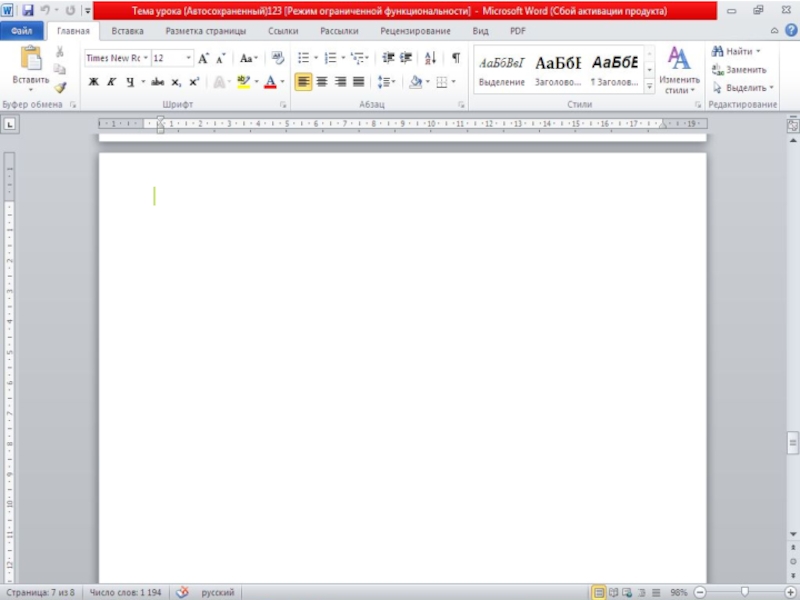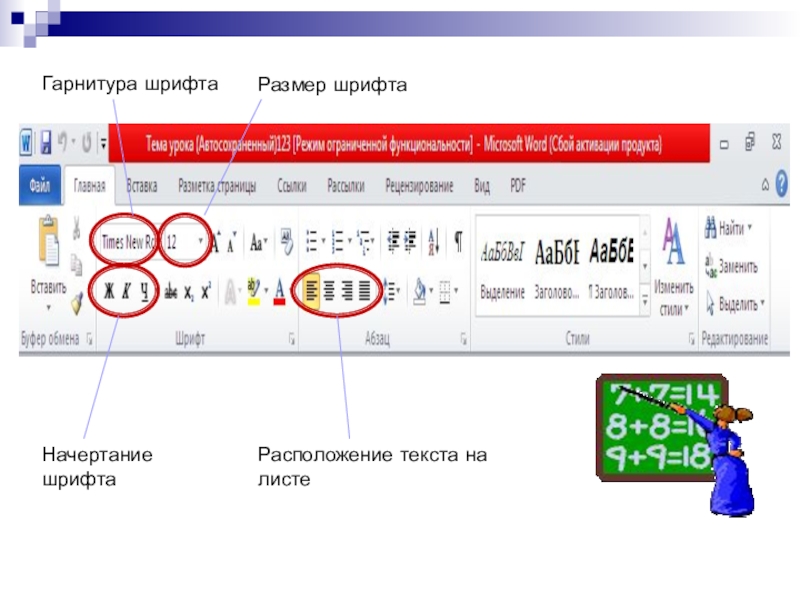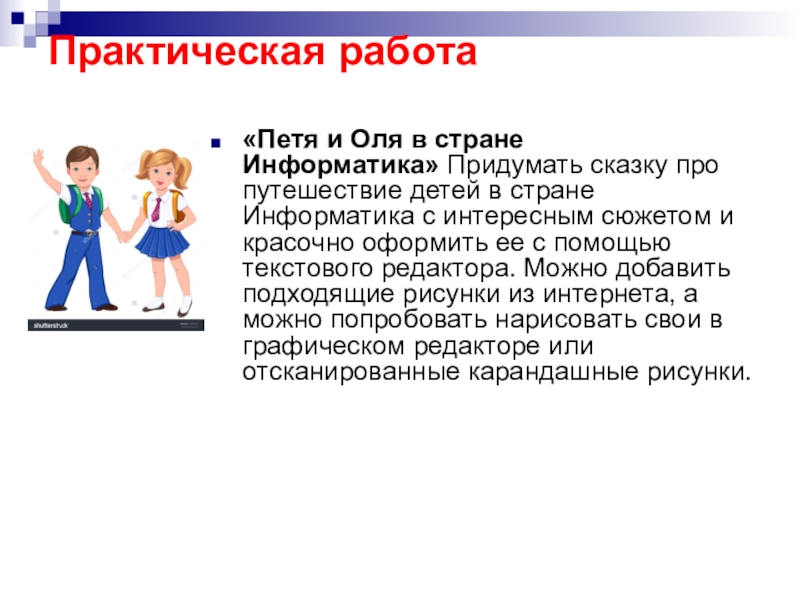- Главная
- Разное
- Образование
- Спорт
- Естествознание
- Природоведение
- Религиоведение
- Французский язык
- Черчение
- Английский язык
- Астрономия
- Алгебра
- Биология
- География
- Геометрия
- Детские презентации
- Информатика
- История
- Литература
- Математика
- Музыка
- МХК
- Немецкий язык
- ОБЖ
- Обществознание
- Окружающий мир
- Педагогика
- Русский язык
- Технология
- Физика
- Философия
- Химия
- Шаблоны, фоны, картинки для презентаций
- Экология
- Экономика
Презентация, доклад по информатике Текстовый редактор
Содержание
- 1. Презентация по информатике Текстовый редактор
- 2. Цели и задачи урока: образовательная: формирование у
- 3. Текстовый редактор (ТР) — это прикладная программа,
- 4. Запуск программы: Пуск – Все программы – Microsoft Office – Microsoft Word.
- 5. Слайд 5
- 6. Гарнитура шрифтаРазмер шрифтаНачертание шрифтаРасположение текста на листе
- 7. Файл – Сохранить как… в появившемся окне
- 8. Чтобы слова между собой не сливались, используют
- 9. Закончите предложения:Текстовый процессор – это…Редактирование текста –
- 10. «Петя и Оля в стране Информатика» Придумать сказку
- 11. Спасибо за урок.
Цели и задачи урока: образовательная: формирование у учащихся знаний о назначении и основных возможностях текстового редактора Microsoft Word, ознакомление со структурой окна MS Word- развивающая: развитие внимания, памяти, логического мышления, самостоятельности; - воспитательная: воспитание информационной культуры,
Слайд 2Цели и задачи урока:
образовательная: формирование у учащихся знаний о назначении
и основных возможностях текстового редактора Microsoft Word, ознакомление со структурой окна MS Word
- развивающая: развитие внимания, памяти, логического мышления, самостоятельности;
- воспитательная: воспитание информационной культуры, дисциплины, усидчивости, уверенности в себе.
- развивающая: развитие внимания, памяти, логического мышления, самостоятельности;
- воспитательная: воспитание информационной культуры, дисциплины, усидчивости, уверенности в себе.
Слайд 3Текстовый редактор (ТР) — это прикладная программа, позволяющая создавать текстовые документы,
редактировать их, просматривать содержимое документа на экране, распечатывать.
Слайд 7Файл – Сохранить как… в появившемся окне в поле «Имя файла»
необходимо ввести название файла, затем нажать на кнопку «Сохранить». Применяется при первичном сохранении документа.
Файл – Сохранить. Данную команду используют при сохранений изменений в уже существующем документе.
Файл – Сохранить. Данную команду используют при сохранений изменений в уже существующем документе.
Сохранение документа.
Существует два способа
сохранения документа:
Слайд 8Чтобы слова между собой не сливались, используют клавишу пробела.
По окончанию абзаца
чтобы начать новый абзац необходимо нажать на клавишу Enter.
Чтобы отступить красную строку в новом абзаце можно использовать клавишу Tab.
Если при наборе текста была допущена ошибка, для того чтобы удалить ее используем следующие клавиши: если допущенная ошибка находиться перед курсором используем клавишу Back Space, а также если допущенная ошибка расположена после курсора применяем клавишу Delete.
Если вам нужно перейти с конца строки в начало используем клавишу Home, а для того чтобы перейти с начала в конец строки применяем клавишу End.
Чтобы отступить красную строку в новом абзаце можно использовать клавишу Tab.
Если при наборе текста была допущена ошибка, для того чтобы удалить ее используем следующие клавиши: если допущенная ошибка находиться перед курсором используем клавишу Back Space, а также если допущенная ошибка расположена после курсора применяем клавишу Delete.
Если вам нужно перейти с конца строки в начало используем клавишу Home, а для того чтобы перейти с начала в конец строки применяем клавишу End.
Основные правила ввода текста
Слайд 9Закончите предложения:
Текстовый процессор – это…
Редактирование текста – это…
Форматирование текста – это…
Клавишу
Пробелы около знаков препинания ставятся…
Отступ первой строки в абзаце можно установить …
Цвет и размер шрифта можно изменить …
Документ на диске можно сохранить …
Ориентацию текста на странице можно изменить …
Слайд 10«Петя и Оля в стране Информатика» Придумать сказку про путешествие детей в
стране Информатика с интересным сюжетом и красочно оформить ее с помощью текстового редактора. Можно добавить подходящие рисунки из интернета, а можно попробовать нарисовать свои в графическом редакторе или отсканированные карандашные рисунки.
Практическая работа